#100 Como copiar dados do Twitter para Banco de Dados Azure SQL no Power Automate
Apresentamos nesse vídeo como copiar publicações da rede social Twitter e armazenar no banco de dados Azure SQL utilizando o Power Automate.
Iremos conhecer as técnicas:
1. Criar conexões das fontes de dados de origem e destino (Connections, New, SQL Server, Twitter):
- Use o Power Automate para criar conexões com fontes de dados, como SQL Server e Twitter. Configure as credenciais necessárias para acessar essas fontes.
2. Criar novo fluxo da nuvem com execução recorrente (Scheduled Cloud Flow):
- No Power Automate, crie um novo fluxo (flow) que será executado recorrentemente na nuvem. Configure a programação de execução conforme necessário.
3. Etapa para obter publicações do Twitter (Add Step, Choose an Operation, Search Tweets):
- Adicione uma etapa ao fluxo para obter publicações do Twitter. Escolha a operação apropriada, como "Search Tweets", e defina os parâmetros de busca.
4. Criar tabela para armazenar conteúdo em formato JSON (CREATE TABLE, Data Type, Text):
- No SQL Server, crie uma tabela que terá uma coluna para armazenar o conteúdo em formato JSON. Por exemplo:
CREATE TABLE TwitterData (ID INT PRIMARY KEY, TweetJSON NVARCHAR(MAX));
5. Etapa para inserir nova linha em tabela SQL Server (SQL Server, Insert Row V2):
- No fluxo, adicione uma etapa para inserir uma nova linha na tabela SQL Server, utilizando a conexão criada anteriormente. Mapeie os dados necessários, incluindo o conteúdo JSON obtido do Twitter.
6. Consultar tabela com o JSON armazenado (SELECT, FROM, TABLE):
- Para verificar os dados na tabela SQL Server, adicione uma etapa para executar uma consulta SQL. Por exemplo:
SELECT * FROM TwitterData;
Esses passos descrevem como criar um fluxo no Power Automate para obter dados do Twitter, armazená-los em uma tabela do SQL Server e consultar essa tabela para visualizar os resultados. Certifique-se de ajustar os detalhes específicos de sua implementação, como a estrutura da tabela e os parâmetros de busca do Twitter.
Este contéudo contém
- Conteúdo Vídeo
- Idioma Português
- Duração 10m 49s
- Legenda Sim
- Tempo de leitura 1 min 30 seg
Fabio Santos
Cientista de Dados e Consultor de Soluções Digitais e Analíticas
Youtube Channel
@fabioms
Você também pode gostar
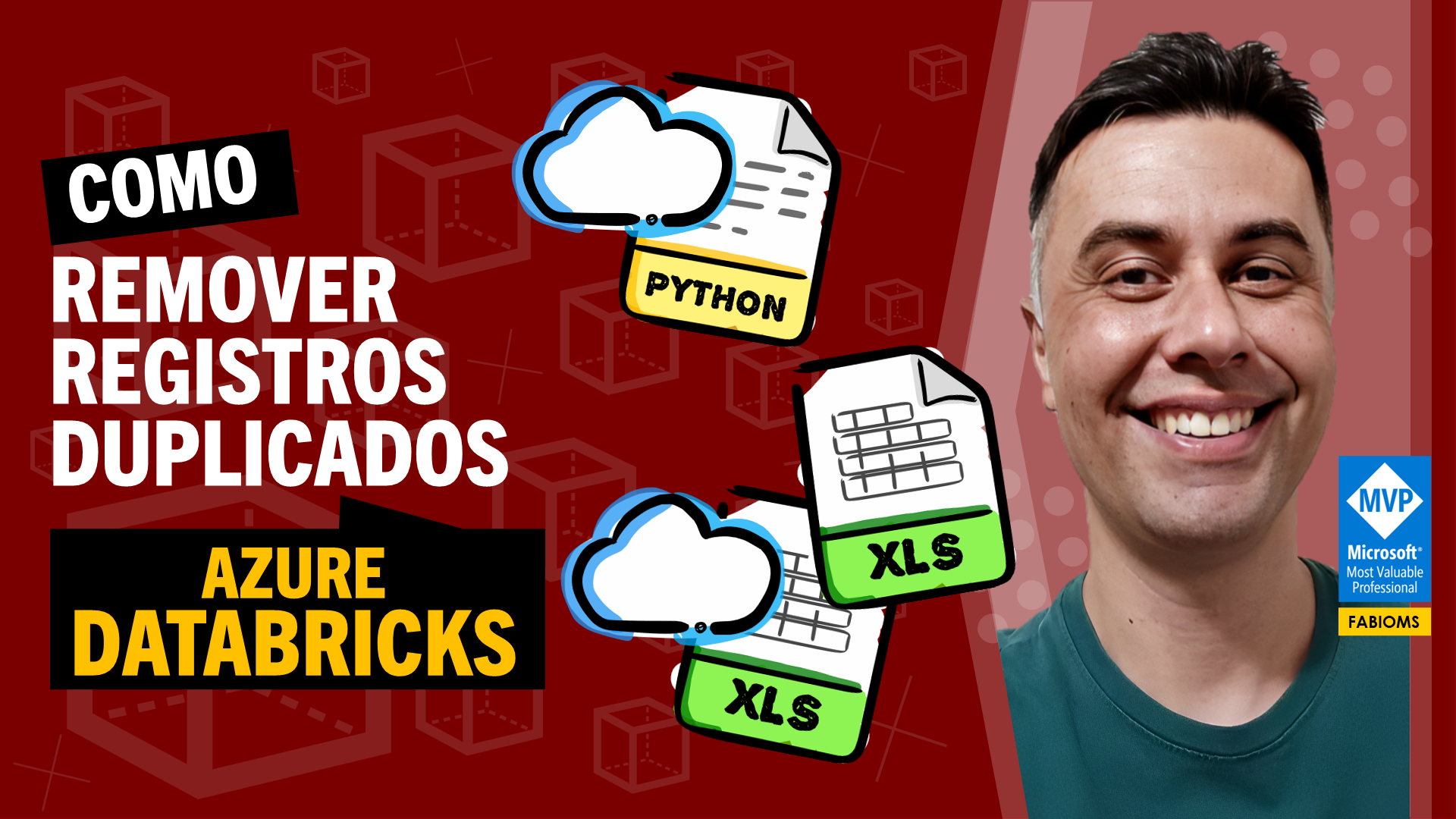

Como criar um projeto SQL Server via Docker no Azure Data Studio
2023, março 23, quintaSQL Server Vídeo